您是否遇到过手机从手中滑落或 iPad 从桌子上滑落并摔碎屏幕的情况? 惊慌失措后,你肯定想先解锁自己的苹果设备,看看是否有其他故障,但面对无法正常操作的屏幕,你可能会感到绝望。 不过别担心。 本文将提供5种可行的方法,其中包括最实用的工具来帮助你 解锁屏幕破损的 iPhone 或 iPad. 对于每种方法,我们还将提供详细的分步说明。 阅读并找到最适合您的解决方案!
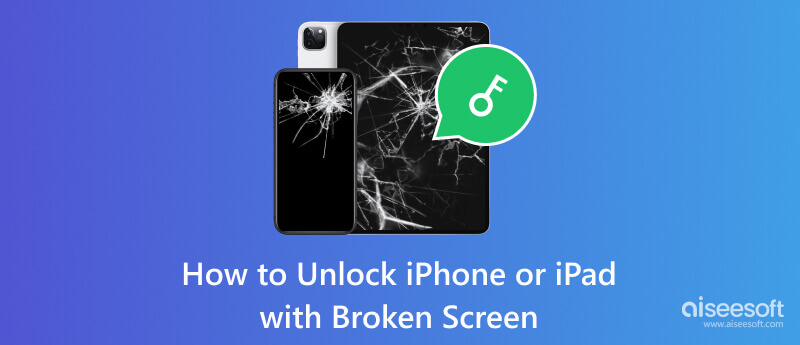
要用破碎的屏幕和主页按钮解锁 iPhone,您可以尝试 Aiseesoft iPhone解锁器 解决这个问题。 Aiseesoft iPhone Unlocker 可以让您通过从 4 位、6 位、Touch ID 和 Face ID 中删除不同的锁屏密码来解锁已禁用的 iPhone、iPad 和 iPod,从而轻松解锁您的设备。 当解锁损坏的 iPhone 屏幕时,您可以尝试使用锁刷绕过 iPhone、iPad 和 iPod 的锁密码,以帮助您轻松访问您的 iOS 设备。 只需将其下载并安装到您的计算机上,即可轻松解锁您的 iPhone。
100% 安全。无广告。
100% 安全。无广告。
我们将以屏幕损坏的 iPhone 为例,这里是详细步骤。
连接后,您可能需要将设备设置为 相信电脑.
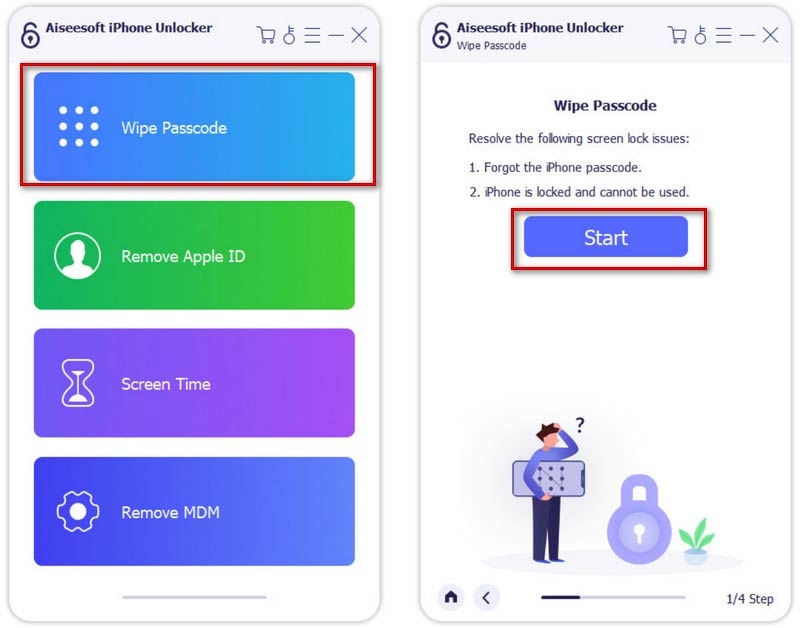
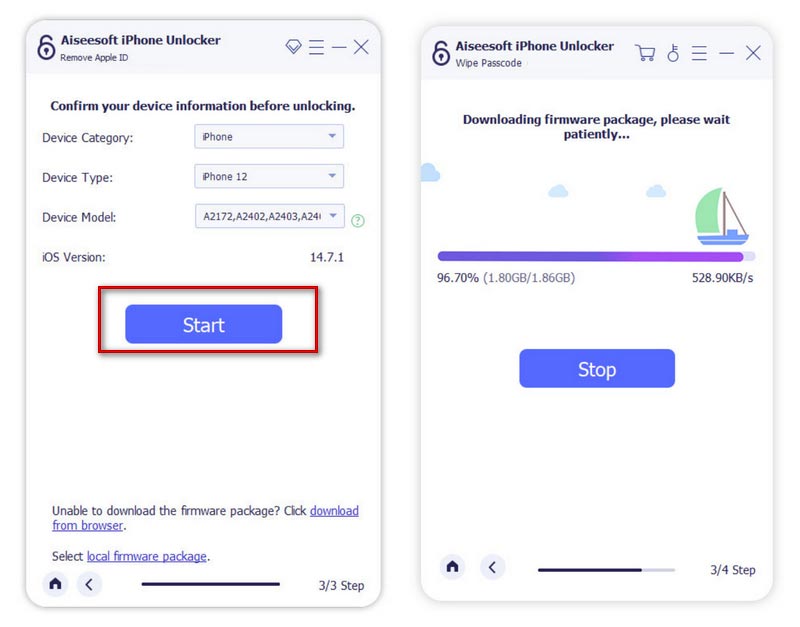
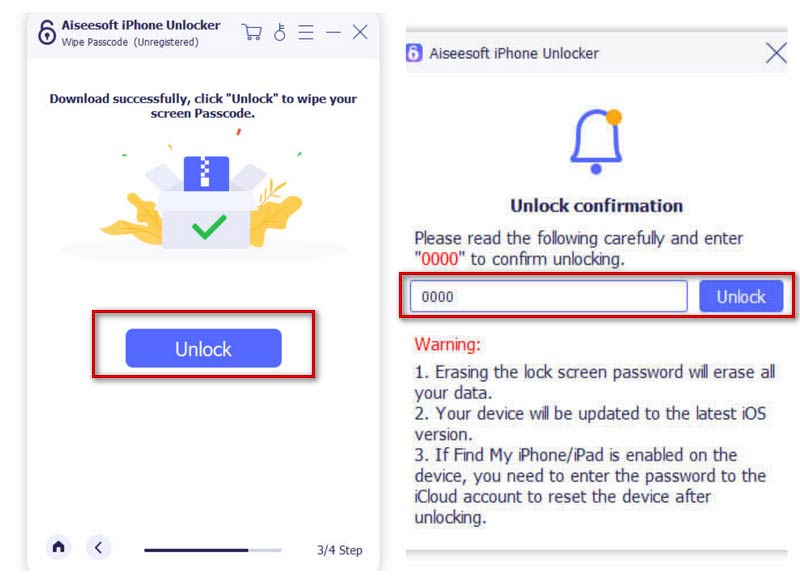
还有几种常用方法可以帮助您解锁屏幕损坏的 iPhone 或 iPad。 我们将通过详细的分步说明向您介绍其中的一些。 尝试找到适合您的情况!
解锁已禁用的 iPhone 或 iPad 使用有线 USB 键盘是另一种适用方法。 这种方法很容易通过简单的步骤来遵循。 但需要注意的是,这个只能用于iOS 11.4.1之前的版本。 此外,如果你曾经在你的 iPhone 或 iPad 上打开过蓝牙,那么你可以试试蓝牙键盘。 只需将键盘连接到您的设备,然后输入密码即可。
以下是您可以遵循的步骤。

苹果 找到您的手机 功能还可以帮助您解锁屏幕损坏的 iOS 设备。 除了解锁您的设备,如果您的手机丢失或被盗,您还可以让这个功能帮助您。 请记住,您需要先在您的设备上打开此功能。 否则您将无法顺利使用它。 但是一旦启用此功能来解锁屏幕损坏的设备,所有数据和文件都将被删除。 因此,你必须 将 iPhone 备份到计算机 或其他平台第一。
在这里,我们将为您提供分步指南。
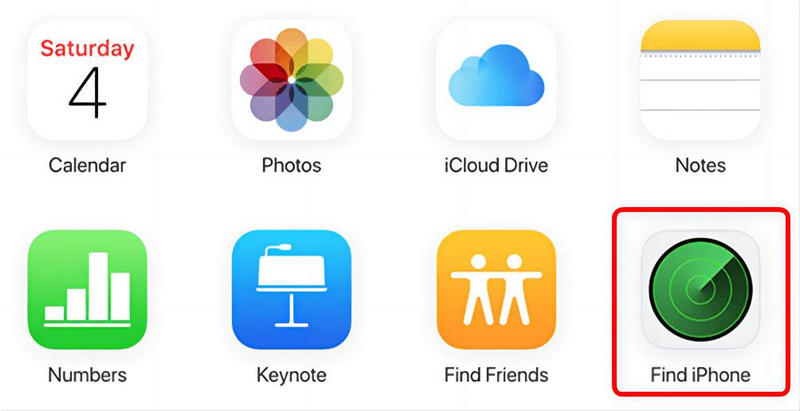
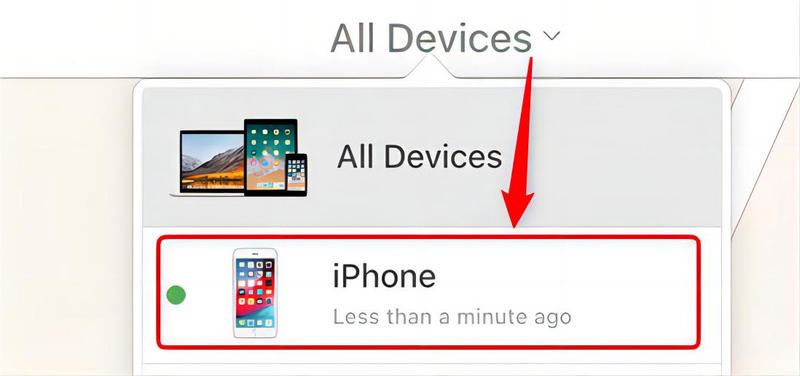
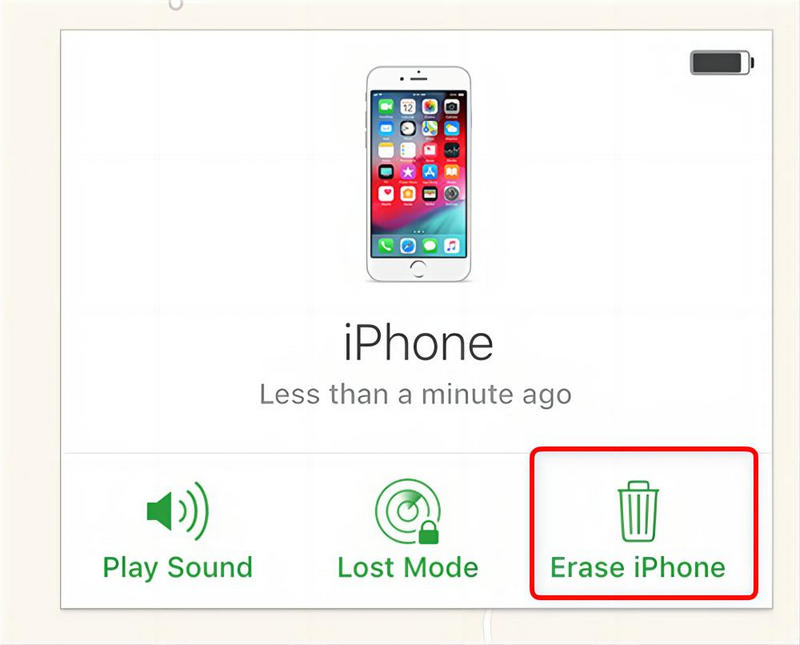
当您的 iPhone 或 iPad 屏幕没有响应时,Siri 是访问您设备的不错选择。 您可以使用 Siri 唤醒 VoiceOver 来控制您的设备,包括解锁您的 iPhone 或 iPad 屏幕。
这是一份易于遵循的指南,可为您提供帮助。
iTunes 是一款实用工具,可让您在设备上执行一些操作,包括在屏幕损坏时解锁 iPhone 或 iPad。 在使用它之前,请确认您的 iPhone 信任该计算机。 另外,使用此方法解锁手机意味着iPhone或iPad上的所有内容将被删除,因此您需要做好备份。
要应用 iTunes,请按照以下步骤操作。
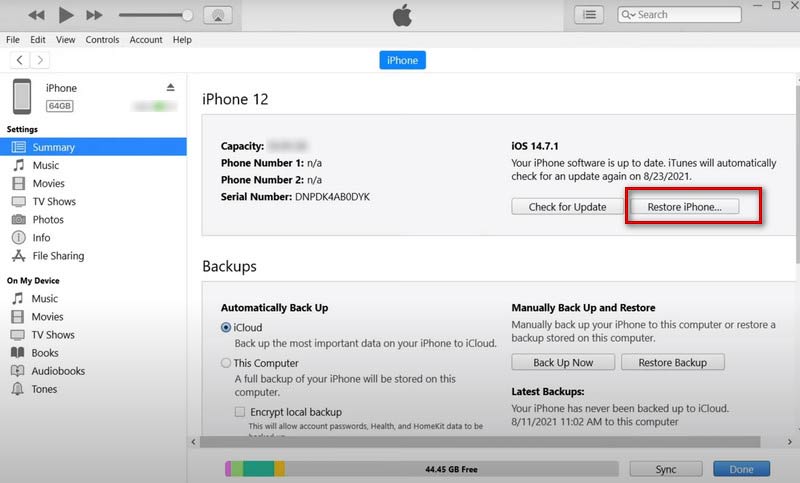
如何备份屏幕损坏的 iPhone?
如果您曾让 iPhone 信任计算机,只需将手机连接到计算机即可。 您可以在 Finder 中或使用 iTunes 备份您的 iPhone。 你需要打开 iTunes 来 摘要 > 备份 iPhone。 此外,您还可以选择一些第三方软件来帮助您。
如何在屏幕破损的 iPhone 上信任电脑?
如果无法再通过屏幕控制手机,可以使用 Siri 激活 VoiceOver。 然后你可以操纵你的 iPhone,让它通过你的声音信任你的电脑。
我还能使用屏幕坏了的 iPhone 吗?
如果您的手机屏幕坏了,最好先修好再使用。 一方面,损坏的屏幕可能会使您的手指受伤。 另一方面,手指的摩擦可能会加剧屏幕的损坏。 如果不及时修复,可能会导致更严重的问题。
结论
在这篇文章中,我们为您提供了 5 种解决问题的方法 如何解锁屏幕破损的 iPhone 或 iPad. 这些方法很简单。 但在解锁过程中,您设备中的数据和文件可能会被清空,请务必及时备份,以免重要文件丢失。 希望我们的建议对您有所帮助。

若要修复iPhone屏幕锁定,擦除密码功能可以为您提供很多帮助。 您还可以轻松清除Apple ID或“屏幕时间”密码。
100% 安全。无广告。
100% 安全。无广告。